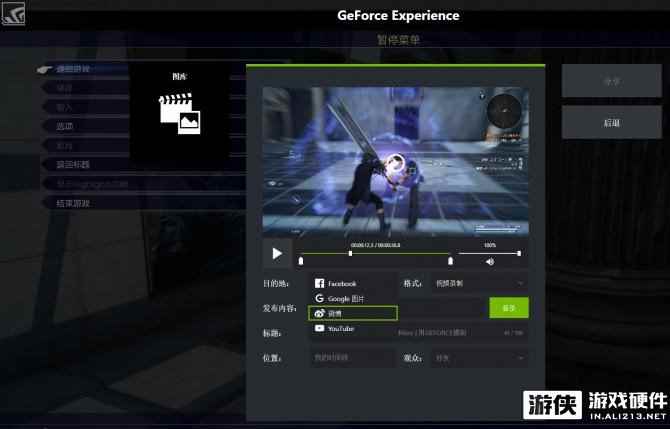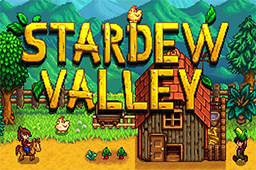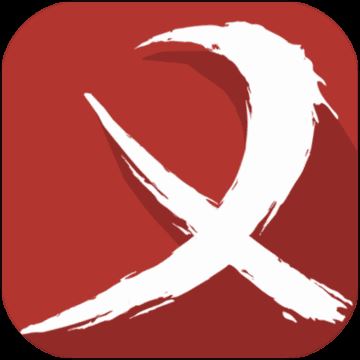现代游戏发展越来越迅猛,其庞大的世界观,辽阔的沙盒地图,各种逼真的奇幻风景以及与各种光怪陆离生物战斗的炫丽场面,冲击着每位玩家的视觉神经。游戏之中的玩家,用上4K显示模式仿佛置身一部大气磅礴的科幻史诗。正因在此游戏中会经常遇到的许多突发性事件,或许是趣味的、精彩的亦或是感动的。玩家们更想将其分享出来,为了更好的记录下这些精彩瞬间,NVIDIA GFE推出并不断升级了这项黑科技般的功能——NVIDIA Highlights(亮点功能)。

自NIVDIA GeForce Experience发布了 GeForce Experience 3.13.1以来,强大的 NVIDIA Highlights 中逐步添加了专门为想要留住精彩瞬间的玩家们要求的各种新功能。为NVIDIA显卡玩家提供了一种非常便捷好用的录像工具,和其它传统录像软件相比,ShadowPlay对硬件平台系统资源占用更少,录制好的视频容量更小,同时开启Highlights功能以后,整个游戏过程中的所有击杀、连杀、奇遇甚至是死亡镜头,都会被自动捕获并录制、保存。这项功能的推出,弥补了许多玩家无法即时保存精彩瞬间的遗憾,也为玩家们提供了更加便捷的素材获取方式。

国内定制级游戏显卡品牌iGame为了更快让玩家们掌握这项“晒圈”黑科技,近日联手NVIDIA启动微博上传游戏精彩动图抽大奖活动。如果你想尽快的启用这项黑科技功能,那么请往下看,简单几步教你玩转“亮点”功能。
(1)首先前往NVIDIA官网下载NVIDIA GeForce Experience最新版本。(下载链接:https://www.nvidia.com/zh-cn/geforce/geforce-experience/)
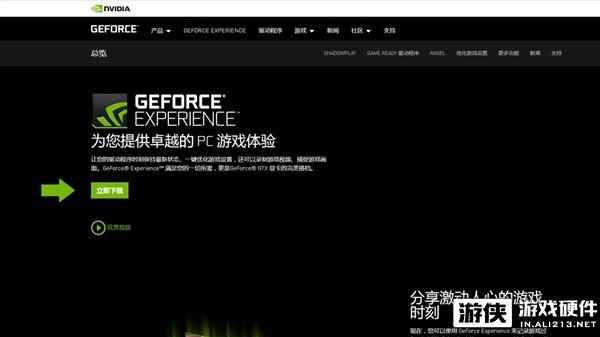
(2)打开NVIDIA GeForce Experience ,登录以后,点击界面右上角齿轮模样的设置选项。(此次以年度大作《FF15》来举例。)

(3)打开“游戏内覆盖”功能(默认一般都是开启的),然后再点击下方的设置选项。

(4)选择【亮点(Highlights)→开启功能】,可以自行设置【临时文件保存路径 与 占用的最大磁盘空间】

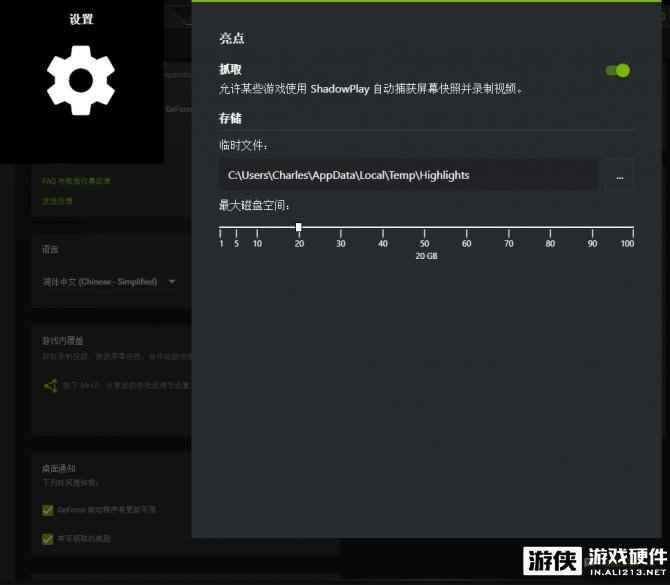
(5)返回到上一页面,打开【视频抓取】选项,这里可以自由设置捕获视频的时长、质量、分辨率等。
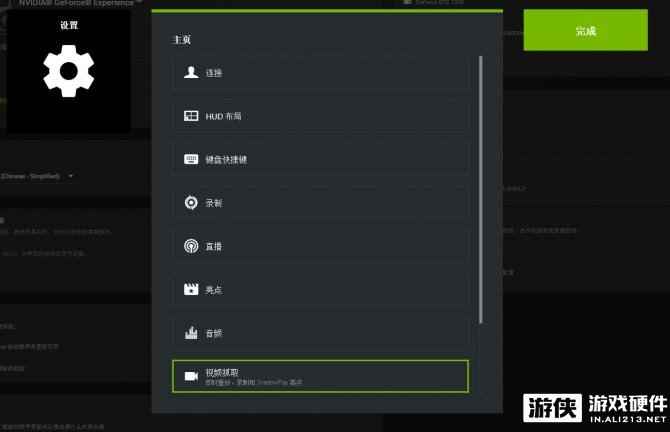

(6)NVIDIA GFE内的设置已经完成,现在进入游戏,打开设置中的“NVIDIA ShadowPlay Highlights”功能。

(7)到这里NIVIDA Highlights(亮点功能)就已经成功启用,最后一步便是尽情地去体验这项黑科技般的功能了!目前该功能有自动和手动两种模式,目前多数大型热门游戏均已支持该项技术自动捕捉模式,例如本文的《FF15》亦或是大型的网游《绝地求生》。
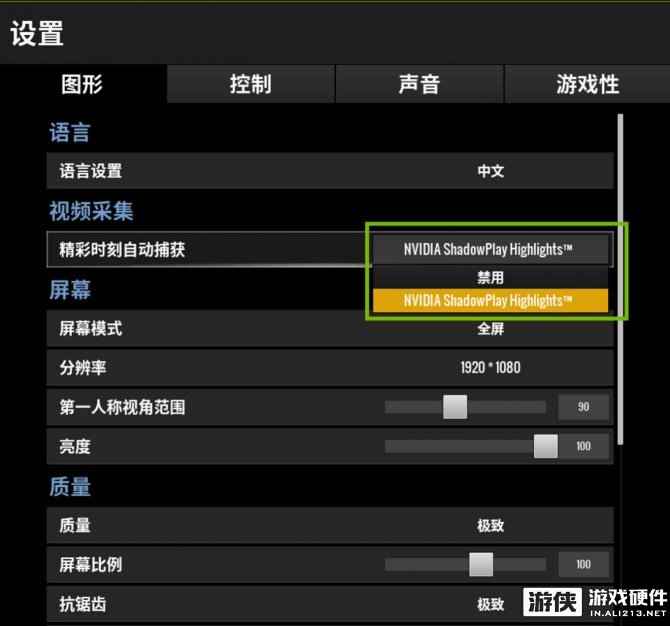
《绝地求生》中如上图打开相关功能即可,《FF15》则为默认开启。亮点功能开启后,所有的精彩操作以及重要剧情对话都会被自动捕获并录制。此类事件发生时,会在屏幕右上角看到一则提示消息,提示上述亮点已被捕获并录制、保存。如需在激烈对战后分享精彩视频片段,
需要注意的是,在《最终幻想15》Windows版中已经完美配适该功能,只需按下 ESC来到游戏功能页面,然后前往“显示Highlights功能”选项,NVIDIA GeForce Experience会在游戏内弹出一个浮窗,玩家在此可以回放【精彩时刻】的视频片段,选择要保存、分享或删除的视频。

不论是录制素材,还是自己收藏,亦或是想要分享精彩,NVIDIA GeForce Experience的亮点功能都可以帮你实现。即刻开启,记录下专属于自己的【精彩时刻】吧。并且最新版本更是可让玩家将 NVIDIA Highlights 视频保存为 1 到10秒长的 GIF 动图,要参加iGame此次福利活动从NIVDIA Highlights制作GIF动图,只需像平常一样按下Alt+Z并在图库中打开视频片段,然后在“目的地”下拉列表中选择“微博”,格式会自动调整为“GIF动图”。选择起始点和结束点,调整时长,满意后就像分享视频片段一样,然后在微博上带上话题#iGame十周年# 并@七彩虹科技 进行分享,就有机会获得iGame GTX1070Ti Vulcan X Top、战斧C.B360M-PLUS板卡大奖,奖品数量有限,别藏着你的劲爆“大片”了,快来参与吧!